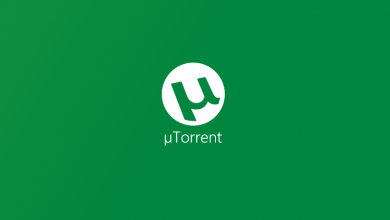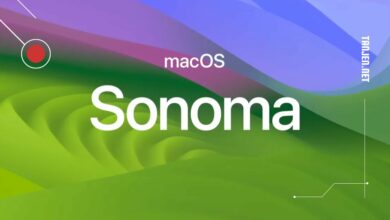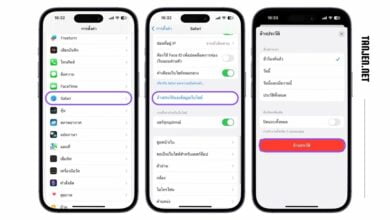วิธีค้นหารุ่น MacBook ของคุณ วิธีเช็คปีที่ผลิตอย่างง่าย
หากต้องการใช้งาน MacBook ได้อย่างเต็มประสิทธิภาพ จำเป็นต้องรู้ทั้งรุ่นและปีที่ผลิตเสียก่อน โชคดีที่มีหลายวิธีในการระบุข้อมูลเหล่านี้ ไปดูกันเลย!
สารบัญ MacBook จาก Apple
Apple รวบรวมรายชื่อ Macbook ทุกรุ่นไว้อย่างครบถ้วน ทั้ง MacBook, MacBook Air และ MacBook Pro เมื่อคุณรู้เลข Part Number ของ Mac แล้ว เพียงนำไปเทียบกับรายการของ Apple ก็จะรู้ข้อมูลต่าง ๆ ของเครื่องในทันที
เมนู “เกี่ยวกับ Mac เครื่องนี้”
วิธีที่ง่ายที่สุดในการเช็คข้อมูล Mac ของคุณคือผ่านเมนู “เกี่ยวกับ Mac เครื่องนี้” เลือกที่โลโก้ Apple ที่มุมซ้ายบนของแถบเมนู ในหน้าต่างที่แสดงขึ้นมา คุณจะพบข้อมูลสำคัญอย่างชื่อรุ่น ปีที่ผลิต หน่วยประมวลผล ความจุ RAM ฮาร์ดดิสก์ เลข Serial Number และเวอร์ชันของ macOS
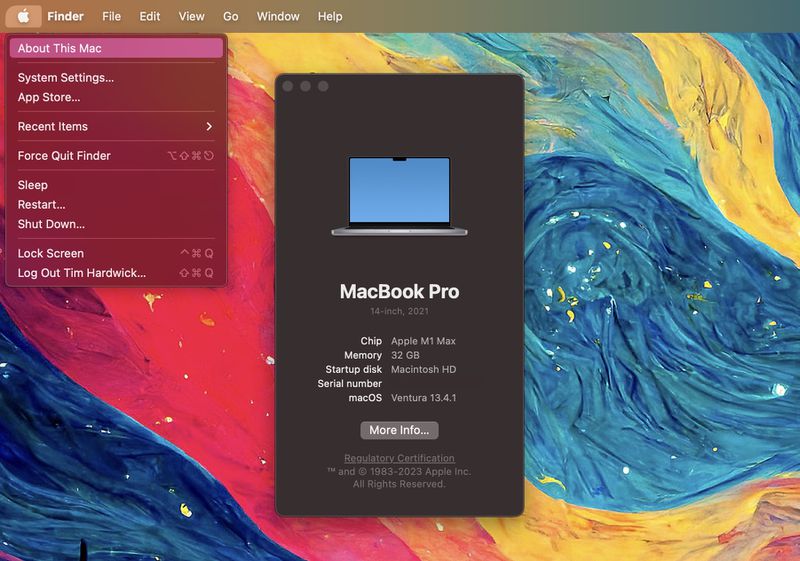
ไม่มีเครื่อง หรือเครื่องเปิดไม่ติด? ไม่ต้องห่วง!
ลองหาเลข Serial Number ใต้ตัวเครื่อง MacBook ตรงที่อยู่ใกล้กับเครื่องหมายการรับรองต่าง ๆ เมื่อได้มาแล้ว ให้เข้าเว็บไซต์ Check Coverage หรือ Tech Specs ของ Apple เพื่อค้นหาข้อมูลรุ่น
เช็คที่กล่อง
เลข Serial Number จะอยู่บนกล่องเดิมของ MacBook ติดกับฉลากบาร์โค้ด นอกจากนี้ บนกล่องยังมีหมายเลขประจำชิ้นส่วนของ Apple ด้วย (เช่น MNYF2xx/A โดย “xx” จะแตกต่างกันไปตามประเทศหรือภูมิภาค) หากคุณเจอเลข Part Number ก็นำไปค้นหาบนเว็บของ Apple เพื่อศึกษารายละเอียดเพิ่มเติมของรุ่นได้เลย
อย่าพลาด! การรู้รุ่นและปีที่ผลิตของ MacBook จะช่วยให้คุณใช้งานเครื่องได้อย่างเต็มความสามารถ ทั้งการแก้ไขปัญหาต่าง ๆ และการอัปเกรดได้อย่างเต็มประสิทธิภาพ